Hogyan lehet megváltoztatni a jelszót egy Wi-Fi útválasztó D-linken? És hogyan lehet megtudni egy elfeledett jelszót
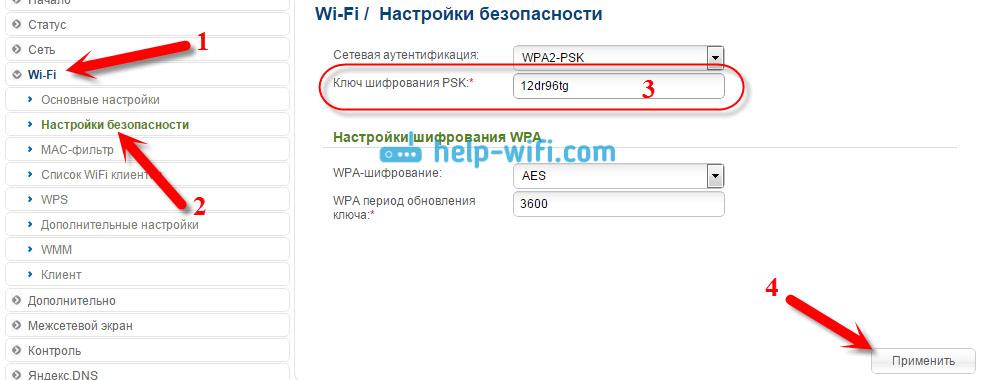
- 3103
- 794
- Nemes Benjámin
Hogyan lehet megváltoztatni a jelszót egy Wi-Fi útválasztó D-linken? És hogyan lehet megtudni egy elfeledett jelszót
Olyan sokan érdekli a kérdés, hogyan lehet megváltoztatni a jelszót a D-Link útválasztón. Bemutatom a cég útválasztóinak tulajdonosait. És mivel a D-Link nagyon népszerű, a cikk szerintem hasznos és releváns lesz. Megváltoztatom a jelszót a wi-fi hálózaton. Egyszerűen, az útválasztónak van egy másik jelszava, amelyet a beállítások bejáratánál használnak. Ennek ellenére a jelszó D-linkre való megváltoztatásának kérdése nagyon népszerű, ha a Wi-Fi jelszót már sikeresen elfelejtik. Próbálja meg kezelni ezt a problémát.
Miért változtatja meg a jelszót vezeték nélküli hálózatra? Igen, vannak különböző esetek. Például, ha valaki feltört a Wi-Fi-t, észrevette, hogy néhány furcsa eszköz csatlakozik az útválasztóhoz, vagy talán csak egy jelszót adott a Wi-Fi-től egy szomszédnak, majd meggondolta magát :) Megváltoztatjuk a jelszót, és megváltoztatjuk a jelszót, és ennyi, és ennyi nem fog csatlakozni a hálózatához. Mindig próbáljon telepíteni egy komplex kulcsot, amelyet nehéz lesz választani. Ha valaki csatlakozik az útválasztójához, akkor nem csak az internetet használja (ami nem túl félelmetes), hanem hozzáférhet a helyi hálózathoz is. És ez talán már az Ön fájljait és személyes adatait.
Nos, próbáljon emlékezni a telepített jelszavakra. Vagy írja le őket.
Jelszó Változás D-Linkre
Mint általában, be kell mennünk az útválasztó beállításaiba. Ez így történik: csatlakozunk az útválasztóhoz (kábelen vagy Wi-Fi-n keresztül), a böngészőben beírjuk a címet 192.168.0.1, Jelezzük a bejelentkezést és a jelszót. Alapértelmezés szerint a D-Linknek ez van Adminisztrátor És Adminisztrátor. Vagy lásd a részletes utasításokat. A beállítások megadására vonatkozó szabványos adatokat az útválasztó aljáról jelzik.
A beállításokban lépjen a fülre Wi-Fi/Biztonsági beállítások És a mezőn PSK titkosítási kulcs Jelezzük a Wi-Fi hálózat új jelszavát. A jelszót angol betűkkel és legalább 8 karakterrel kell jelölni. nyomja meg a gombot Alkalmaz.
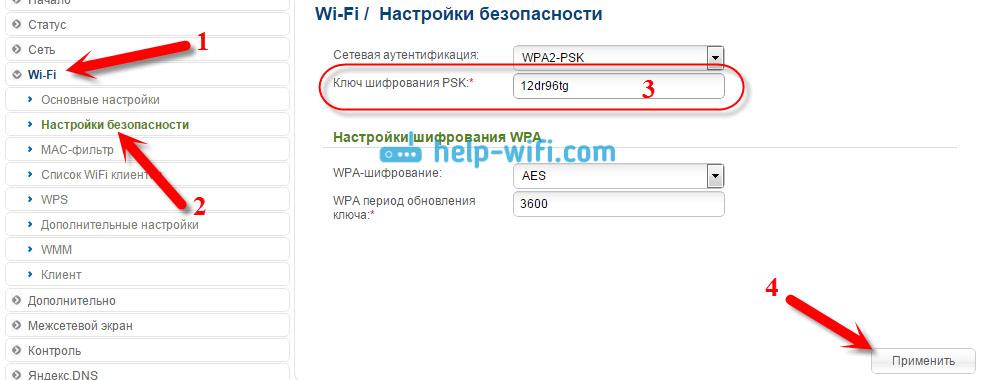
Azonnal írja le valahol a jelszót, ha elfelejti.
Ha nem konfigurál mást, akkor mentse el a beállításokat. Ez a link megnyomásával történik Rendszer És válasszon Újratöltés. Mint ez:
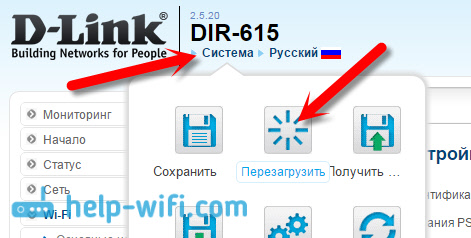
Töltse le újra az útválasztót (kapcsolja ki és kapcsolja be az energiát). Most, hogy csatlakozzon a Wi-Fi hálózathoz, új jelszót fog használni, amelyet a telepített. Ha ezt az eljárást követően egy eszköz megtagadja a Wi-Fi-hez való csatlakozást, akkor csak törölnie kell a hálózaton az eszközön, és újra csatlakoznia kell. Az alábbiakban részletesebben írok erről.
Hogyan lehet megváltoztatni a jelszót Wi-Fi-re, ha elfelejtette a jelszót?
Ebben az esetben minden ugyanúgy történik, mint a fentiekben leírtam. Csak az útválasztó beállításaira kell mennie a hálózati kábel mentén (tehát nem kell jelölnie a jelszót), vagy a bondage -ból, amely még mindig csatlakozik a vezeték nélküli hálózathoz.
A beállításokban, ugyanazon a lapon Wi-Fi/Biztonsági beállítások Láthatja a régi jelszót (amelyet a PSK titkosítási gombja jelez), vagy beállíthatja az új gombot.
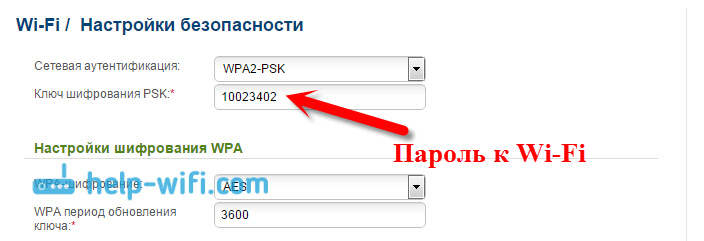
És ha nincs lehetősége hálózati kábelen keresztül csatlakozni, és nincs egyetlen eszköz, amely Wi-Fi-n keresztül csatlakozik, akkor valószínűleg vissza kell állítania az útválasztó beállításait, és újra beállítania kell. A visszaállítás után a hálózatot vagy nem védik meg, vagy egy standard kulcs, amelyet az eszköz aljáról jeleznek (PIN -kódként aláírva) használják a csatlakozáshoz).
Mi a teendő, ha az eszköz kulcsának megváltoztatása után nincs csatlakoztatva a hálózathoz?
A legnépszerűbb probléma, amely a kulcs megváltoztatása után jelentkezik, amikor a korábban a Wi-Fi hálózathoz csatlakoztatott eszközök a régi jelszóval megtagadják a csatlakozást. Ennek oka az a tény, hogy a régi kulcsot ezekben az eszközökben menti, amelyek nem egyezik a műszak után. A számítógépeken ez valószínűleg a "Az ezen a számítógépen tárolt hálózati paraméterek nem felelnek meg a hálózat követelményeinek".
Amit meg kell tennie, csak törölnie kell a Wi-Fi hálózatát az eszközön, és csatlakozik. A Windows 7 -es laptopokon ezt a kezelőpanelen, a szakaszban végzik Vezérlőpult \ Network és Internet \ Vezeték nélküli hálózatok kezelése. Ott nyomjuk meg a szükséges hálózat megfelelő gombját, és válasszuk ki Törölje a hálózatot (Akkor ismét csatlakozunk hozzá egy új jelszóval).
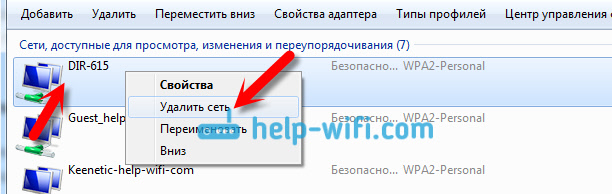
A Windows 8 -on kattintson a vezeték nélküli hálózat nevére, és válassza a "Felejtsd el ezt a hálózatot". És táblagépeken, mobiltelefonokon valószínűleg kattintson a hálózatra (esetleg kattintson és tartson), és válassza az Elem kiválasztását Töröl. Minden eszközön már más van.
- « Hogyan lehet letiltani a Wi-Fi-t az útválasztón a Zyxel Keenetetic-en?
- Az Asus útválasztók beállításainak bejárata (192.168.1.1) »

